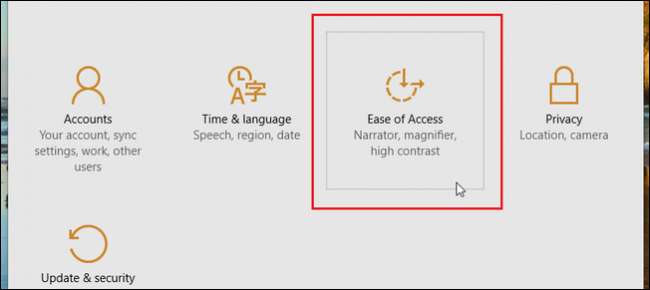
Las opciones de accesibilidad están integradas en Windows para ayudar a los usuarios que pueden tener problemas para usar sus computadoras normalmente a obtener un poco más de funcionalidad de su sistema operativo favorito. Aunque Windows 10 innova en muchas de las características que esperamos de las versiones anteriores del sistema operativo, en su mayor parte Microsoft ha optado por mantener la misma gran parte de la funcionalidad principal de sus características de accesibilidad para que sea más fácil tanto para los usuarios como para los usuarios. que los desarrolladores se adapten sin muchos problemas entre el sistema antiguo y el nuevo.
Aun así, aquí se explica cómo administrar todas las opciones de accesibilidad disponibles en la última actualización de Windows 10.
Narrador
Para los ciegos o aquellos con limitaciones visuales agudas, Narrador es una herramienta vital que leerá el contenido de cualquier página, ventana o aplicación su clic en una pieza por pieza, mientras que también recita las partes específicas de esas selecciones en voz alta.
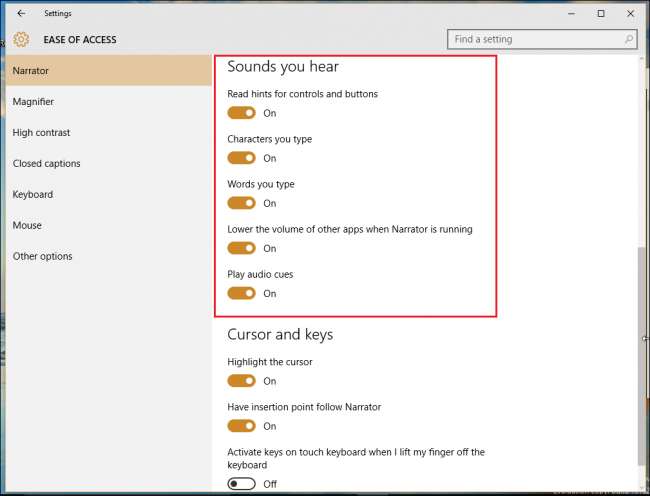
Muchas de las mismas características introducidas por primera vez en Windows 7 se han trasladado a 10, como leer los caracteres que escribe a medida que los escribe, reproducir señales de audio cuando hace clic en nuevas páginas o aplicaciones, y leer sugerencias para controles y botones que empujará a los usuarios con desafíos visuales en la dirección correcta basándose en algoritmos de predicción cuidadosamente ajustados.
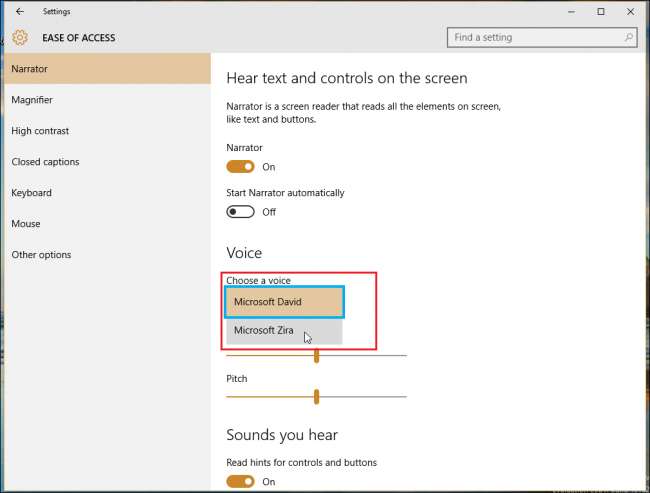
Sin embargo, una opción de voz que quizás no reconozca de la versión anterior de Windows es Zira de Microsoft, que se ofrece como una alternativa al orador masculino estándar, David. Aquí, en Narrador, puede cambiar entre los dos, aunque ninguno tiene una ventaja particular sobre el otro y, en general, es simplemente una cuestión de preferencia personal.
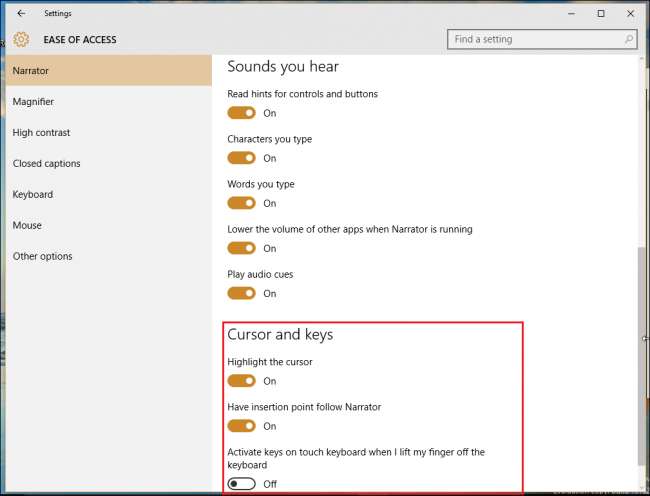
Lupa
La lupa es otra de las funciones de accesibilidad de Windows diseñada para ayudar a cualquiera que tenga problemas para leer su pantalla, o incluso a los profesionales creativos que quieran una herramienta que les permita ver de cerca el trabajo detallado en modelado 3D, Photoshop, o diseño de juegos.
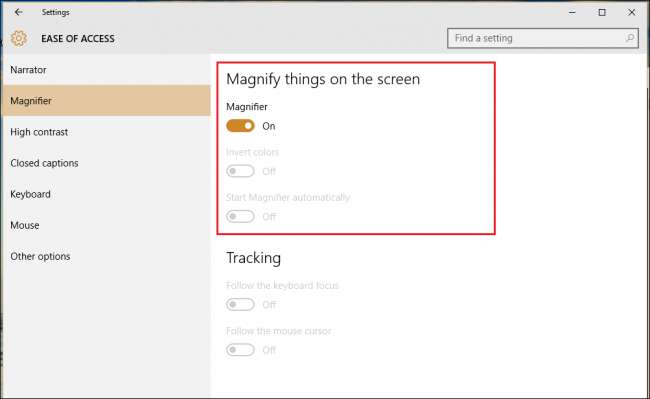
Aquí encontrará opciones como encender o apagar la lupa, invertir los colores dentro del área ampliada (nuevamente, hecho con diseñadores y pintores digitales en mente), y una palanca que iniciará automáticamente la herramienta Lupa cada vez que inicie sesión en su cuenta.
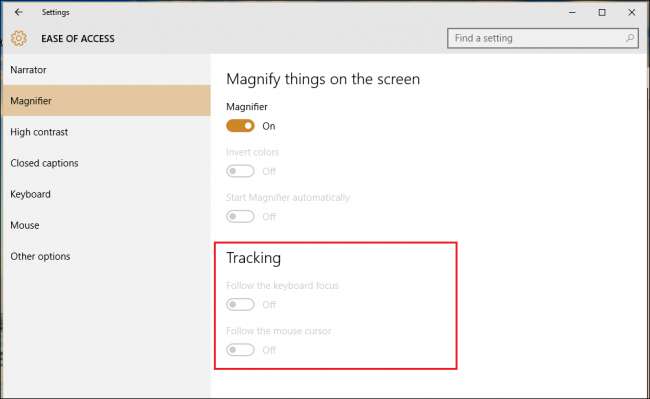
Lo nuevo en Windows 10 es una configuración que le permitirá designar específicamente lo que se amplía. Esto se puede cambiar para seguir solo el mouse, la selección del teclado o incluso ambos al mismo tiempo.
RELACIONADO: Cómo todos pueden beneficiarse de las opciones de accesibilidad de Windows
Alto contraste
Siguiendo con el concepto de "facilitar las cosas", Microsoft ha optado por agrupar todas sus funciones de accesibilidad visual en las tres opciones principales en el panel Facilidad de acceso.
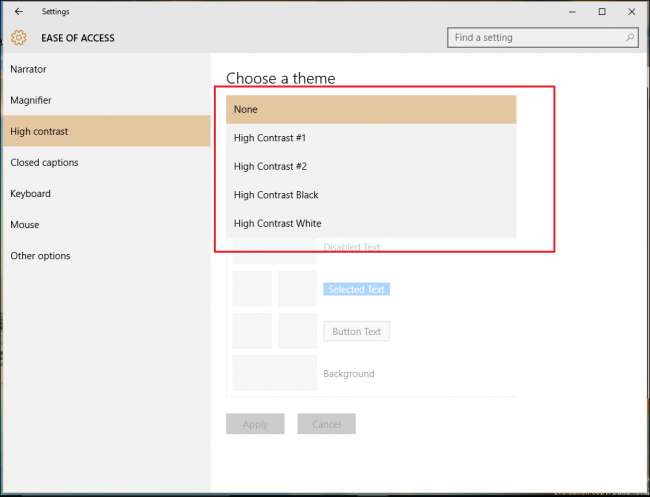
El alto contraste alterará drásticamente el esquema de color general para que el texto, las imágenes, las ventanas de la aplicación y los íconos sean más fáciles de leer para cualquiera que tenga daltonismo o simplemente quiera darle vida a las cosas cuando el diseño anterior se vuelve demasiado agradable a la vista.
Subtítulos
La sección de subtítulos ocultos se puede usar para personalizar cómo aparecerán los subtítulos en sus reproductores de medios locales durante la reproducción de películas o programas de televisión. Para aquellos que tienen dificultades para distinguir el texto blanco sobre fondos en movimiento en Windows Media Player, esta opción puede ser una bendición que les permite elegir entre cualquier color que desee en la paleta de colores de Windows.
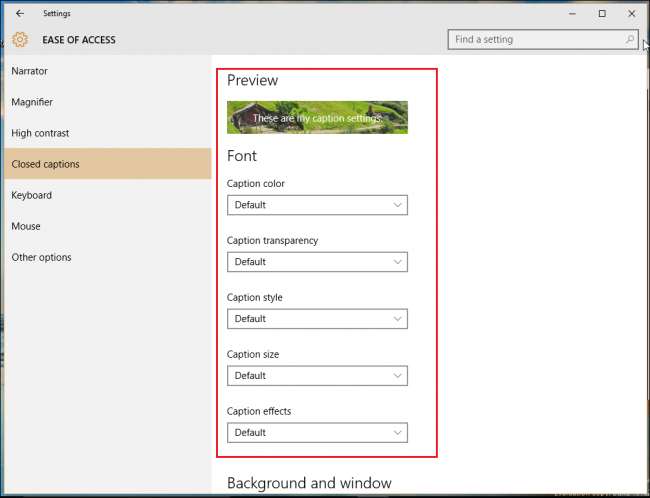
Puede optar por cambiar la fuente, el color del texto o ambos al mismo tiempo si tiene necesidades específicas en función de sus propios requisitos de visión.
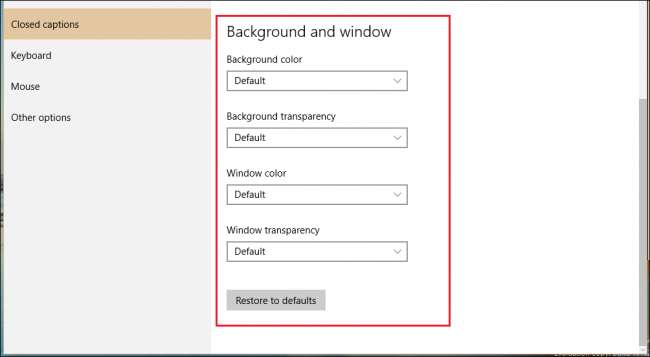
Teclado
Las opciones de teclado en Ease of Access siempre han sido uno de los puntos brillantes de Windows, ya que ofrece una amplia gama de personalización que ayudará a cualquier persona con discapacidades o necesidades especiales a tener exactamente la experiencia de PC que desea cada vez que inicie e inicie sesión.

El teclado en pantalla es una gran herramienta para cualquiera que esté usando Windows 10 en su tableta Surface, o simplemente quiera introducir algunas palabras sin tener que romper el teclado bluetooth para que esto suceda. Sticky Keys cambiará su teclado para tratar cualquier golpe de las teclas ctrl, shift o alt como un comando de retención, en lugar de un toque como lo haría normalmente. Esto es perfecto para cualquier persona que tenga problemas para mantener la destreza de los dedos durante largos períodos de tiempo (me vienen a la mente los pacientes con artritis), o simplemente para los usuarios que son demasiado perezosos para mantener presionadas más de unas pocas teclas a la vez.
RELACIONADO: Cómo evitar que la tecla de Windows, Alt + Tab y las teclas adhesivas arruinen su juego
Las teclas de alternancia ayudarán a resolver el molesto problema de no saber nunca si el bloqueo de mayúsculas se ha activado o no al reproducir un tono cada vez que se presionan las teclas de bloqueo numérico o de desplazamiento. Ideal para cualquier persona que pueda tener problemas de visión o para los dedos de salchicha como yo, que accidentalmente lo golpearon cuando intentaron ingresar su contraseña en la pantalla principal.
Las Sticky Keys también se pueden activar en cualquier lugar de Windows presionando la tecla Mayús cinco veces seguidas en rápida sucesión.
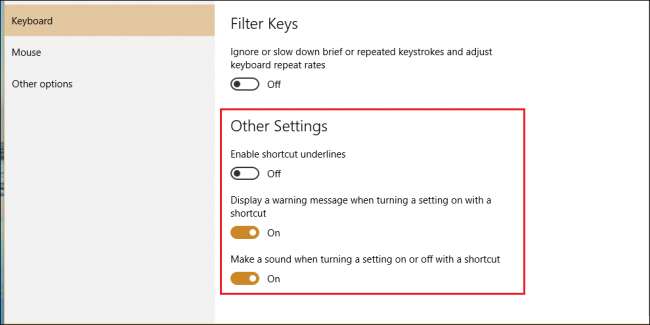
Las teclas de filtro estarán atentas a las pulsaciones repetidas de teclas y minimizarán su necesidad de repasar lo que ha escrito con la tecla de retroceso, diseñada para cualquier persona que pueda tener problemas para manejar sus manos en el teclado o necesite un sistema que monitoree el teclado defectuoso. los comandos golpearon demasiadas veces en un corto período de tiempo.
Ratón
Las opciones para cambiar el mouse son bastante escasas, pero si tiene problemas para ver el cursor y necesita agrandarlo para mejorar la visibilidad, este es el lugar para hacerlo.
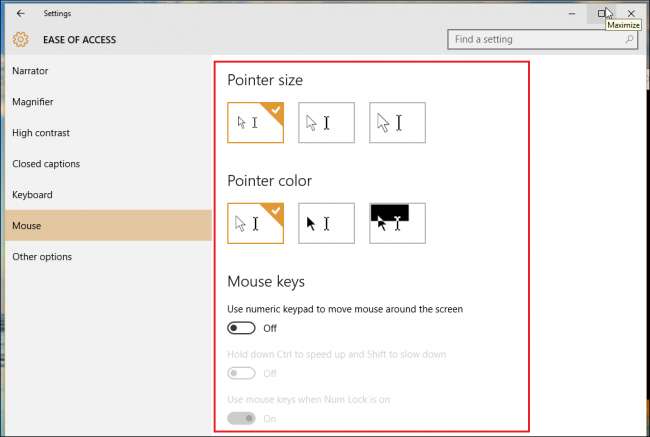
Además, también puedes personaliza tu teclado para que actúe como un mouse secundario en caso de que prefiera navegar por la pantalla usando las teclas de flecha, y cambie la palanca de velocidad a ctrl y shift, según corresponda.
Otras opciones
Por último, pero no menos importante, Ease of Access tiene algunas ventajas y desventajas que pueden perfeccionar la experiencia de Windows 10 para que se adapte a su estilo de navegación lo mejor posible. Aquí puede cambiar cosas como si Windows usa o no animaciones a lo largo de la experiencia, si el escritorio muestra un fondo o cuánto tiempo aparecerá una notificación en la barra de herramientas antes de parpadear.
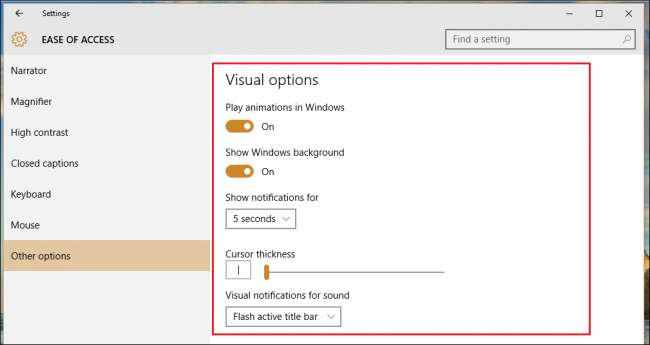
Windows 10 Ease of Access no revoluciona exactamente la configuración de accesibilidad para el nuevo sistema operativo, pero aún incluye muchas mejoras sutiles en la experiencia que permitirán a cualquier persona con necesidades especiales obtener todo lo que pueda desear de su experiencia de PC.







